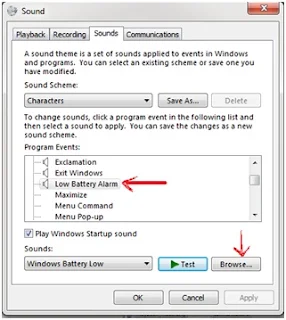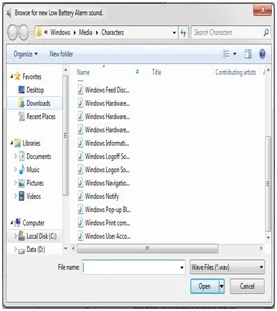Cara Mengganti nada Peringatan Baterai Low Pada Windows 7
By: Johan Supriyanto, S.Kom. - Agustus 14, 2015
Cara Mengganti nada Peringatan Baterai Low Pada Windows 7 - Bagaimana kabar anda gadget mania ? semoga anda selalu dalam kondisi sehat dan bersemangat. Postingan artikel saya kali ini membahas bagaimana mengganti nada alarm batterai laptop yang mendekati 0 %. setelah sebelumnya saya berbagi informasi bagaimana mengaktifkan notifikasi alarm batterai untuk sobat yang belum mengerti.
Perkembangan teknologi yang begitu pesat didukung dengan gerakan komputerisasi di berbagai bidang, tujuannya untuk mempermudah mengolah data yang diperlukan dengan efisien dan cepat. Computer adalah perangkat wajib untuk memudahkan pekerjaan di perkantoran namun computer kini telah dirasa kurang praktis maka telah hadir perangkat laptop yang memiliki kelebihan portabilitas yang tidak dimiliki computer. Tapi laptop masih memiliki problem mendasar yakni durasi batterai yang hanya mampu bertahan sebentar saja. Untuk itu diperlukan setting manual untuk peringatan charging agar laptop anda tetap awet ( sebab tidak mati mendadak telalu sering )
untuk itu saya kali ini saya menuliskan artikel bagaimana mengganti Suara peringatan saat Laptop dalam level low batterai. sebab suara notifikasi tersebut bisa diganti sesuai selera pengguna laptop, silahkan simak langkah 2 nya sbb :
- anda harus siapkan dulu file Audio yang ingin anda gunakan sebagai notifikasi low bat.
- lihat lah eksistensi format file tersebut apakah masih MP3, OGG, WMA,AMR,AAC maka format wajib diganti menjadi WAV. cara mengganti format bisa anda lakukan dengan aplikasi video converter atau format factory.
- Setelah format telah cocok tentu sobat bisa buka dan mainkan.
- Pada tampilan Desktop silahkan Klik Kanan icon gambar speaker,
Perkembangan teknologi yang begitu pesat didukung dengan gerakan komputerisasi di berbagai bidang, tujuannya untuk mempermudah mengolah data yang diperlukan dengan efisien dan cepat. Computer adalah perangkat wajib untuk memudahkan pekerjaan di perkantoran namun computer kini telah dirasa kurang praktis maka telah hadir perangkat laptop yang memiliki kelebihan portabilitas yang tidak dimiliki computer. Tapi laptop masih memiliki problem mendasar yakni durasi batterai yang hanya mampu bertahan sebentar saja. Untuk itu diperlukan setting manual untuk peringatan charging agar laptop anda tetap awet ( sebab tidak mati mendadak telalu sering )
untuk itu saya kali ini saya menuliskan artikel bagaimana mengganti Suara peringatan saat Laptop dalam level low batterai. sebab suara notifikasi tersebut bisa diganti sesuai selera pengguna laptop, silahkan simak langkah 2 nya sbb :
- lihat lah eksistensi format file tersebut apakah masih MP3, OGG, WMA,AMR,AAC maka format wajib diganti menjadi WAV. cara mengganti format bisa anda lakukan dengan aplikasi video converter atau format factory.
- Setelah format telah cocok tentu sobat bisa buka dan mainkan.
- Lalu pilih menu sound
- di kolom program events cari dan pilih low battery alarm > click browse.
- cari file nada peringatan yang telah anda siapkan tadi, lalu open.
- langkah terahir ok, kemudian apply.
Selamat nada peringatan lowbatt laptop kamu sudah berubah. Demikianlah Cara Mengganti nada Peringatan Baterai Low Pada Windows 7.